Cách lọc bình luận TikTok bằng từ khóa
Thay vì phải chặn bình luận TikTok để không ai bình luận được vào video thì bạn có thể thiết lập chế độ lọc bình luận TikTok bằng từ khóa, chặn bình luận video TikTok với những từ khóa đã thiết lập. Khi đó chúng ta dễ dàng kiểm soát các bình luận trên video TikTok hơn. Bài viết dưới đây sẽ hướng dẫn lọc bình luận TikTok bằng từ khóa.
Hướng dẫn lọc bình luận TikTok bằng từ khóa
Bước 1:
Tại giao diện TikTok, chúng ta nhấn vào mục Hồ sơ. Tiếp đến, người dùng nhấn vào biểu tượng 3 dấu gạch ở góc trên cùng bên phải. Lúc này bạn nhấn vào Cài đặt và quyền riêng tư.
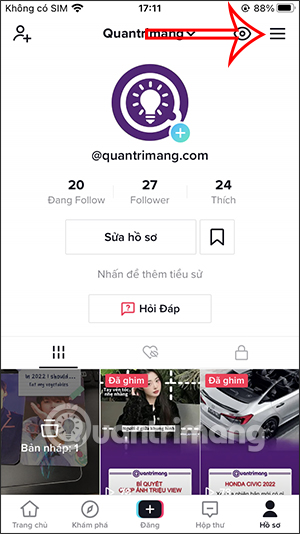
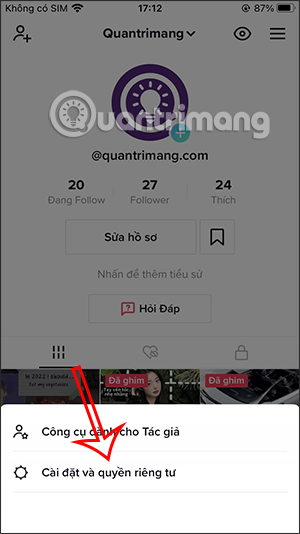
Bước 2:
Chuyển sang giao diện các thiết lập cài đặt cho tài khoản TikTok cá nhân, bạn nhấn vào mục thiết lập Quyền riêng tư. Lúc này người dùng nhấn vào Bình luận để điều chỉnh lại chế độ bình luận cho video TikTok.
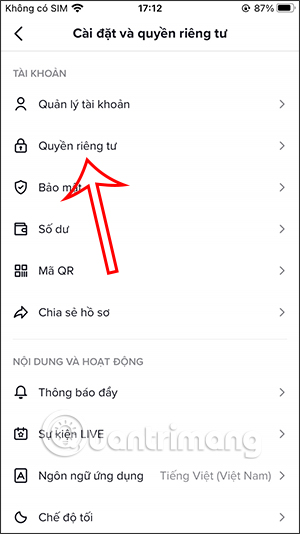
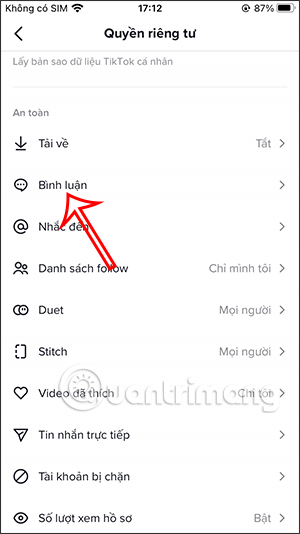
Bước 3:
Tại đây bạn sẽ nhìn thấy có các điều chỉnh bình luận trên TikTok, nhấn vào Lọc từ khóa. Lúc này hiển thị mục Thêm từ khóa để chúng ta chèn từ khóa muốn lọc bình luận video TikTok.
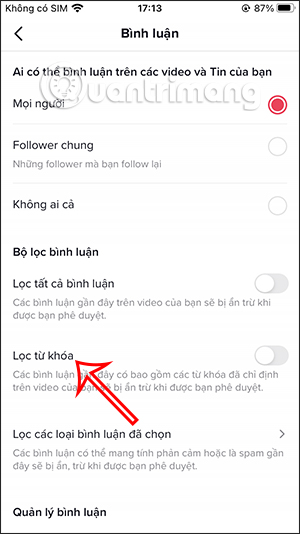
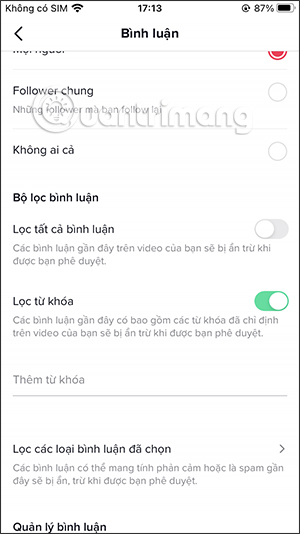
Bước 4:
Bạn viết từng từ khóa bình luận muốn lọc để chặn bình luận TikTok. Viết 1 từ khóa rồi lưu lại và tiếp tục viết thêm những từ khóa bình luận video TikTok muốn lọc khác.
Mỗi một từ khóa lọc bình luận TikTok sẽ hiện bên dưới để bạn quản lý. Nếu muốn xóa từ khóa bình luận nào thì nhấn vào biểu tượng x để xóa là được.
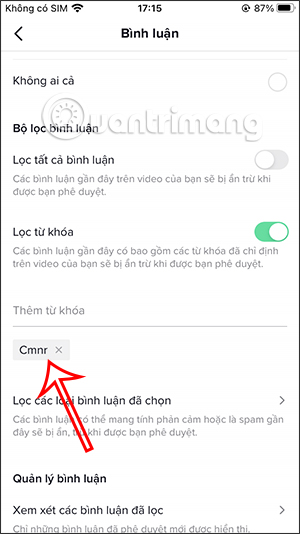
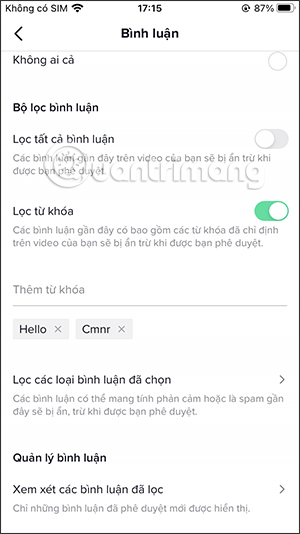
Khi bạn thêm những từ khóa bình luận này vào TikTok thì các bình luận có chứa từ khóa này sẽ đều tự động bị ẩn trong video TikTok.
Video hướng dẫn chặn từ khóa bình luận trong TikTok
Bạn nên đọc
-

Cách xóa lịch sử tìm kiếm Facebook tự động cực nhanh
-

Cách quay video thả đèn lồng trên TikTok
-

Cách xem những người bạn đã chặn (block) trên Facebook
-

Cách tắt mã hóa đầu cuối trên Messenger
-

Cách quay video váy đỏ đón Tết trên TikTok
-

Cách tìm bản nháp bài đăng Instagram
-

Cách tắt phụ đề trên Facebook máy tính, điện thoại
-

Cách “reset” thuật toán TikTok
-

Thống kê tin nhắn Facebook xem ai nhắn tin nhiều nhất trên Facebook
Theo Nghị định 147/2024/ND-CP, bạn cần xác thực tài khoản trước khi sử dụng tính năng này. Chúng tôi sẽ gửi mã xác thực qua SMS hoặc Zalo tới số điện thoại mà bạn nhập dưới đây:
-
 Việt NguyễnThích · Phản hồi · 0 · 15/04/24
Việt NguyễnThích · Phản hồi · 0 · 15/04/24
 Công nghệ
Công nghệ  AI
AI  Windows
Windows  iPhone
iPhone  Android
Android  Học IT
Học IT  Download
Download  Tiện ích
Tiện ích  Khoa học
Khoa học  Game
Game  Làng CN
Làng CN  Ứng dụng
Ứng dụng 








 Linux
Linux  Đồng hồ thông minh
Đồng hồ thông minh  macOS
macOS  Chụp ảnh - Quay phim
Chụp ảnh - Quay phim  Thủ thuật SEO
Thủ thuật SEO  Phần cứng
Phần cứng  Kiến thức cơ bản
Kiến thức cơ bản  Lập trình
Lập trình  Dịch vụ công trực tuyến
Dịch vụ công trực tuyến  Dịch vụ nhà mạng
Dịch vụ nhà mạng  Quiz công nghệ
Quiz công nghệ  Microsoft Word 2016
Microsoft Word 2016  Microsoft Word 2013
Microsoft Word 2013  Microsoft Word 2007
Microsoft Word 2007  Microsoft Excel 2019
Microsoft Excel 2019  Microsoft Excel 2016
Microsoft Excel 2016  Microsoft PowerPoint 2019
Microsoft PowerPoint 2019  Google Sheets
Google Sheets  Học Photoshop
Học Photoshop  Lập trình Scratch
Lập trình Scratch  Bootstrap
Bootstrap  Năng suất
Năng suất  Game - Trò chơi
Game - Trò chơi  Hệ thống
Hệ thống  Thiết kế & Đồ họa
Thiết kế & Đồ họa  Internet
Internet  Bảo mật, Antivirus
Bảo mật, Antivirus  Doanh nghiệp
Doanh nghiệp  Ảnh & Video
Ảnh & Video  Giải trí & Âm nhạc
Giải trí & Âm nhạc  Mạng xã hội
Mạng xã hội  Lập trình
Lập trình  Giáo dục - Học tập
Giáo dục - Học tập  Lối sống
Lối sống  Tài chính & Mua sắm
Tài chính & Mua sắm  AI Trí tuệ nhân tạo
AI Trí tuệ nhân tạo  ChatGPT
ChatGPT  Gemini
Gemini  Điện máy
Điện máy  Tivi
Tivi  Tủ lạnh
Tủ lạnh  Điều hòa
Điều hòa  Máy giặt
Máy giặt  Cuộc sống
Cuộc sống  TOP
TOP  Kỹ năng
Kỹ năng  Món ngon mỗi ngày
Món ngon mỗi ngày  Nuôi dạy con
Nuôi dạy con  Mẹo vặt
Mẹo vặt  Phim ảnh, Truyện
Phim ảnh, Truyện  Làm đẹp
Làm đẹp  DIY - Handmade
DIY - Handmade  Du lịch
Du lịch  Quà tặng
Quà tặng  Giải trí
Giải trí  Là gì?
Là gì?  Nhà đẹp
Nhà đẹp  Giáng sinh - Noel
Giáng sinh - Noel  Hướng dẫn
Hướng dẫn  Ô tô, Xe máy
Ô tô, Xe máy  Tấn công mạng
Tấn công mạng  Chuyện công nghệ
Chuyện công nghệ  Công nghệ mới
Công nghệ mới  Trí tuệ Thiên tài
Trí tuệ Thiên tài